
Optagelse af videospil optagelser er et stadig mere populært tidsfordriv, som et besøg på Twitch eller YouTube vil hurtigt vise. Men det er lidt vanskeligere for mobile enheder. Heldigvis har den nyeste version af Android's Google Play Spil-app tilføjet en rekordindstilling til din mobile spiloplevelse, hvilket redder dig fra at bruge tredjepartsapps eller ADB New to Android Debug Bridge? Sådan gør processen enkel og nem Ny til Android Debug Bridge? Sådan gør processen enkel og nem ADB er utroligt nyttigt til at sende kommandoer til din Android-enhed fra din computer. For begynderne derude, her er en død enkel måde at bruge ADB på. Læs mere .
Capturing Video Game Footage
Forskellige platforme har værktøjer og systemer til plads til optagelse af videospiloptagelser. Indtil videre har Android-brugere været i stand til at stole på tredjepartsapps til skærmoptagelse. Hvad er den bedste måde at optage din skærm på Android på? Hvad er den bedste måde at optage din skærm på Android? Har du brug for at optage skærmen på din Android-telefon eller -tabel? Her er præcis, hvordan man får det gjort. Læs mere (selvom det er indbygget i Android API siden 5.0 Lollipop), hvoraf nogle kræver root.
Andre platforme kan også optage video game footage. Windows-brugere har et udvalg af værktøjer, fra optagelsesoptioner fra tredjepart Sådan tager du videoer og skærmbilleder af spil i Windows Sådan tager du videoer og skærmbilleder af spil i Windows Du vil dokumentere dit spil fremskridt, men når du rammer PrtSc på tastaturet, alt hvad du får er et øjebliksbillede af dit skrivebord? Sådan tager du skærmbilleder af videospil. Læs mere til DVR-systemet til hjemmet i Windows 10 Sådan fungerer Gaming med Windows 10 Sådan fungerer Gaming med Windows 10 Med Windows 10 bringer Microsoft PC-spil og Xbox One sammen på en stor måde. Find ud af, hvad du kan forvente, når Windows 10 ankommer. Læs mere, som vil optage spil på din pc og Xbox One. For konsoller, herunder Xbox One, PlayStation 4 og Wii U, kan spiloptagelsesbokse også købes Sådan fanges og streames videospil fra en konsol Sådan fanges og streames videospil fra en konsol Læs mere, og XB1 og PS4 understøtter også en dedikeret Twitch.tv app til optagelse eller streaming spil.
Så tilbage til Android. Vi ved nu, at den nye version af Google Play Games omfatter understøttelse af spiloptagelse. Lad os se på, hvordan du sætter dette op på Android 5.0 Lollipop Android 5.0 Lollipop: Hvad er det, og når du får det Android 5.0 Lollipop: Hvad er det, og når du får det Android 5.0 Lollipop er her, men kun på Nexus-enheder. Hvad er nøjagtigt nyt om dette operativsystem, og hvornår kan du forvente, at det kommer til din enhed? Læs mere og senere.
Er Google Play Games opdateret?
Kom i gang ved at finde Google Play Games-appen, som normalt findes i en underskærm under startskærmen (typisk mærket Play), selvom du også finder den i App-skuffen som Play Games.
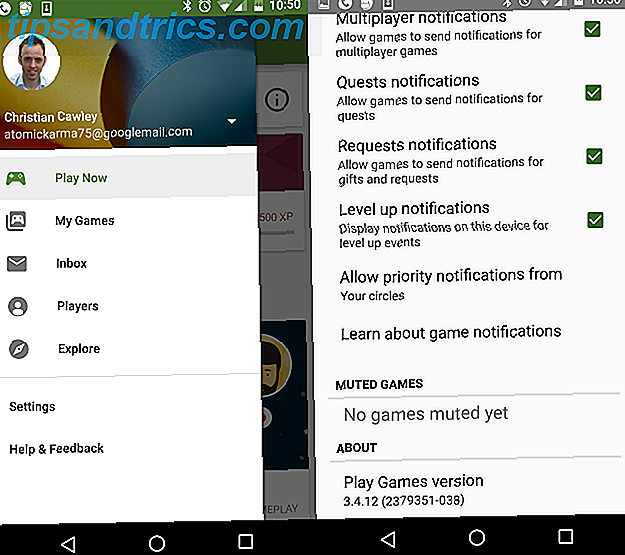
Åbn menuen og tjek Indstillinger ; rul til bunden af siden og tjek om Om . Her skal versionen være 3, 4.12 eller senere, med de sidste tre tal i parentes læser 038 . Hvis ikke, har du to valgmuligheder: Vent til udrulningen af den nye version af Google Play Games til din enhed (opdatering fra Google Play virker ikke nødvendigvis) eller downloades fra APK Mirror, og installer filen med indstillinger> Ukendte kilder aktiveret .
Optagelse dit spil
Find derefter skærmen Play Now via menuen Google Play Games, og tryk på knappen Record gameplay. På dette stadium betyder det ikke noget hvilket spil det bringer op, bare gå med det, der er valgt.
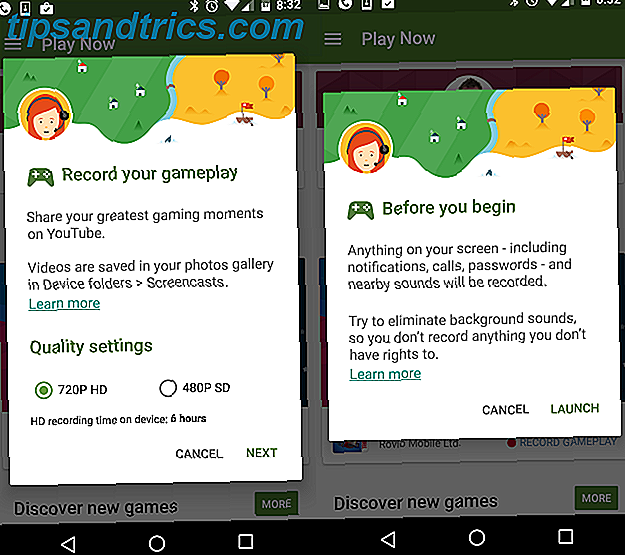
Herfra skal du trykke på optageknappen og vælge din foretrukne opløsning til optagelse af spillet - du kan vælge mellem 720p og 480p. Der vises en meddelelse, der informerer dig om, at alt på din Android-skærm bliver optaget (så husk det - og bemærk at du kan bruge dette til at lave optagelser uden for spil).

Tryk på Start, når du er klar til at starte, og optagelsesgrænsefladen åbnes. Fire cirkler vises sammen: optageknappen, mikrofon lydknappen, kameraet slukket knappen og en større disk, der viser billedet af dig fra det forreste kamera.
Du får vist denne grænseflade under hele optagelsen, så sørg for at du trykker og trækker billedet fra kameraet, der vender fremad, til hvor det er mest nyttigt og uden for dine kontroller. Når du trykker på rekord, forsvinder knapperne, og du forlader bare dit spilflade, og du kan derefter gå videre og starte det spil, du vil spille.
Audio-wise, du kigger på to muligheder - til og fra. Ved at trykke på knappen Mute, deaktiveres lyd, både fra telefonens mikrofon og i spillet, mens alternativet er at have lyd fra spillet og dine reaktioner. Hvis du planlægger at tale, er det en god idé at tilslutte et headset eller reducere lydvolumenet i spillet, da dette kan drukne dine observationer og forslag.
Når du er færdig, tryk på cirklen med dit ansigt i det for at åbne interface og stoppe optagelsen.
Upload og gemme optagelser
Med dit spiloptagelser optaget, har du en række muligheder. Mest sandsynligt vil du uploade til YouTubes nye spiltjeneste, YouTube Gaming YouTube Gaming Goes Live, Sådan får du et job hos Google ... [Tech News Digest] YouTube-spil går live, Sådan får du et job hos Google .. . [Tech News Digest] YouTube går Gaming, Google rekrutterer programmører, Ashley Madisons usynlige kvinder, tager Free Reddit Check, og ingen skal have en virtuel reality Facebook. Læs mere, og dette kan ske automatisk, når optagelsen stopper. Hvis du vil dele dine optagelser på Twitch Kør en bedre Twitch Stream med disse værktøjer Kør en bedre Twitch Stream med disse værktøjer Twitch kanaler sjældent vokse populære ved et uheld. Langt oftere er berømmelse og opmærksomhed resultatet af lange timer, innovative ideer og utrættelig dedikation til at gøre kvalitetsindhold. Læs mere, du skal manuelt flytte optagelserne til din pc og uploade den til hjemmesiden - i hvert fald i det mindste.
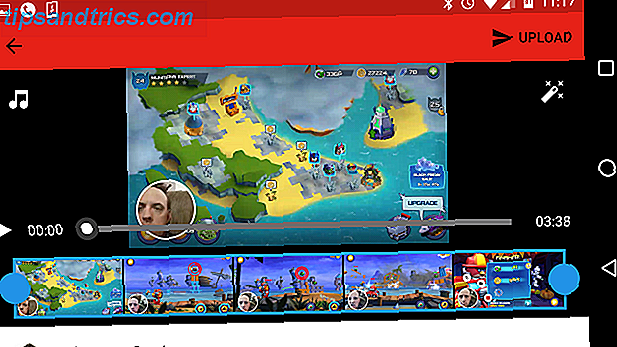
YouTube-appen lader dig beskære optagelsen efter behov, men før du uploader med pilen i øverste højre hjørne, skal du huske at give videoen et navn! Du vil også se to andre muligheder til venstre og højre. Brug ikonet for musikalsk notat til at tilføje musik til klippet, og staven til at tilføje et passende filter til klipet, hvis du ønsker det.
Glem ikke at lukke optagelsesværktøjet - bare træk den større disk i midten af skærmen, hvor en stor X vises - og du er færdig.
Hvordan optager du din skærm?
Jeg er imponeret over denne nye metode til optagelse af din skærm på Android. At have en indbygget indstilling er en stor fordel, når du installerer en tredjeparts app som AZ Screen Recorder, og der er ingen messing med ADB.
I sidste ende er dette den bedste mulighed for Lollipop og Marshmallow enhedsejere, men hvis du har et ældre Android håndsæt, skal en tredjeparts rodløsning forblive dit skærmoptagelsesværktøj.
Og glem ikke, du kan bruge denne metode til at optage enhver app på din enhed - ikke bare spil! Du skal blot åbne optagelsesværktøjet med et vilkårligt spil, og tryk derefter på knappen Hjem på din enhed og navigere til en anden app. Du kan bruge dette til at demonstrere at flytte gennem menuer eller oprette vejledninger til enhver Android-enhed.
Har du prøvet Google Play Games-skærmen, der optager appen i Android Lollipop eller senere? Fortæl os, hvad du synes i kommentarerne.
Billedkredit: Skør gamer af phloxii via Shutterstock


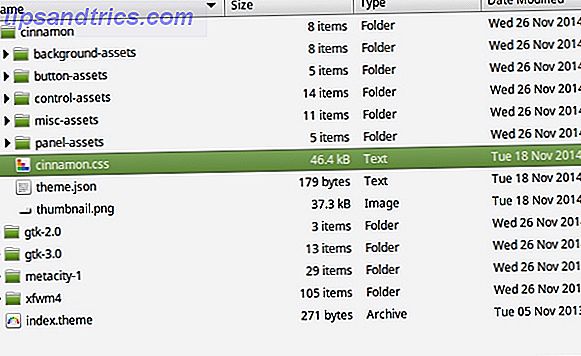
![LibreOffice 3.5 udgivet, tilbyder nyt grammatikkontrolværktøj [Nyheder]](https://www.tipsandtrics.com/img/linux/117/libreoffice-3-5-released.jpg)